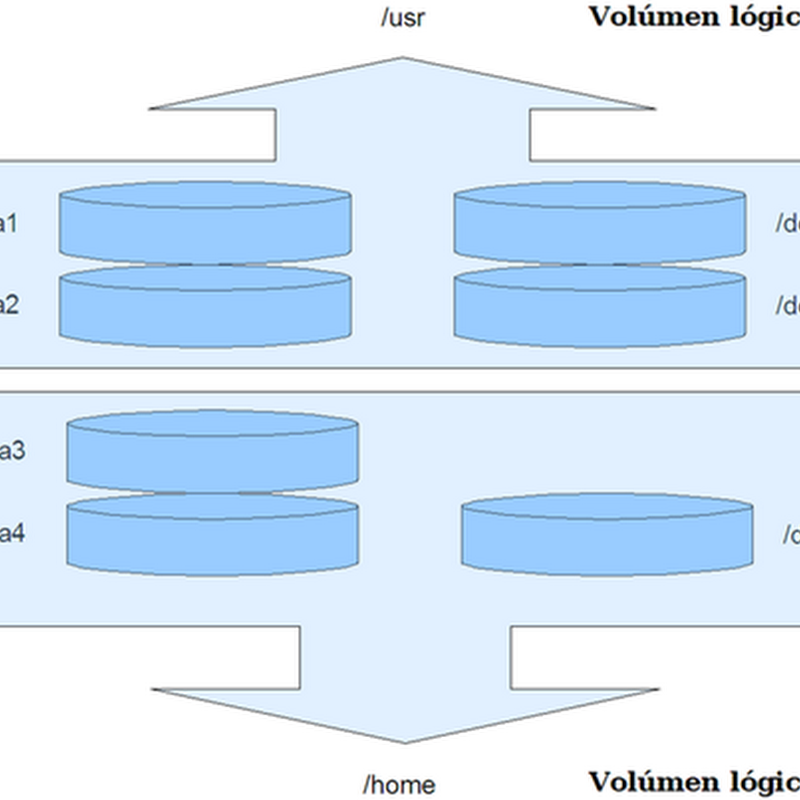En los últimos años el uso de Internet se ha ido generalizando como soporte y/o medio a través del cual se posibilitan o incluso llevan a cabo muchas actividades humanas.
La propia “Red de Redes” se encuentra inmersa en un proceso de constante transformación, sufriendo cambios sutiles pero tremendamente importantes pues están modificando, de facto, la forma en que adquirimos, utilizamos la información, nos relacionamos y, más importante aún la manera en que enseñamos y aprendemos.
En efecto, la extensa adopción y ubicuidad de Internet así como la creciente disponibilidad de contenidos publicados por los propios usuarios de la red mediante herramientas, métodos y servicios conocidos por los entendidos de Internet como “Web 2.0” presentan implicaciones verdaderamente relevantes para el mundo de la enseñanza.

Sin embargo, el elevado grado de penetración de las redes sociales en España, su creciente primacía como catalizador de relaciones y actividades dentro y fuera del “ciberespacio”, y las enormes posibilidades de comunicación y participación que ofrecen, las convierten en el aliado ideal para el aprendizaje de hoy que ayudará en el mañana.
Además, tales usuarios son más activos que los no registrados, dentro y fuera de la red: utilizan en mayor grado los programas de mensajería instantánea, compran más por Internet y asisten a más cursos de formación online; pero también salen con mayor frecuencia a cenar fuera de casa y realizan más actividades deportivas y culturales que los no registrados en redes sociales.
El estudio arroja además un dato revelador: por primera vez los internautas encuestados señalan entre las actividades realizadas con mayor frecuencia a través de redes sociales el “aprender cosas nuevas”.
A continuación se presentarán el concepto de Red Social así como los diferentes tipos de redes sociales existentes, para pasar acto seguido a describir sus posibles aplicaciones en el campo de la educación junto a los retos y oportunidades que presenta particularmente en ese ámbito. No olvidaremos en este punto tratar temas tan candentes como los riesgos contra la intimidad que presenta o puede presentar el acceso a las redes sociales en general, así como el acceso por parte de menores de edad en particular.
Finalizaremos con un apartado eminentemente práctico, a través del cual se posibilitará que el alumno se familiarice con el uso y administración de dos herramientas del Web 2.0 de evidente aplicación en el campo educativo: las EduWikis o wikis educativas; y las comunidades virtuales educativas.
ARPANET se desarrolló y evolucionó rápidamente, abriéndose al mundo académico y de investigación. Los fines estratégicos y militares de ARPANET se migraron entonces a una nueva red estadounidense, MILNET; ARPANET se fusionó y/o conectó posteriormente con otras redes, tanto de propósito académico como de libre acceso, tanto estadounidenses como de otras partes del mundo. Hacia finales de los años 80 del siglo pasado se produjo la apertura de esta red al comercio y fines comerciales, creándose de este modo el embrión de lo que hoy llamamos Internet.
Esta primitiva Red de Redes, aun cuando accesible por cualquiera y disponible desde numerosos sitios, todavía era poco conocida y harto más difícil de utilizar. Y es que en ese tiempo la información era fundamentalmente textual y resultaba difícil de encontrar. Hacia principios de 1990 comenzaron a aparecer los primeros buscadores de Internet (Archie, Gopher,…), que indexaban información para facilitar su localización. Pero el primer gran cambio que, sin lugar a dudas, promovió la expansión y general aceptación de Internet se dio tras la invención en 1989 del World Wide Web o telaraña mundial.
Se trataba de un sistema de distribución de información a través de Internet basado en “hipertexto”, o texto vinculado. En él, la información se traducía a un lenguaje de programación específico (el HTML), que permitía vincular de forma lógica la información por medio de etiquetas, las cuales asignaban funciones a cada parte del contenido. Un programa en cada ordenador conectado a Internet, conocido como “navegador” o “browser” de Internet, descargaba posteriormente el contenido e interpretaba las etiquetas en él contenidas, dando formato a la información –es decir, a lo que a día de hoy se conoce comúnmente como “página web”.
Esa nueva forma de usar la Red propició la aparición denuevos estándares en lenguajes de programación de hipertexto, que posibilitaban la creación de páginas Web “dinámicas” o de contenido cambiante. Es decir: el contenido fundamental de la página cambiaba en función, por ejemplo, de los resultados de la consulta a una base de datos determinada. Actualmente algunos autores conocen ese período como el de la “Web 1.5”.

Nacía de ese modo una Red de Redes en la que los usuarios de Internet no eran meros espectadores o consumidores (ya fuera de información, de productos o servicios), sino que tales usuarios se convertían en colaboradores y contribuidores directos de contenidos Web. Surgió la que, con el tiempo, se dio en llamar “Web 2.0”. Pero antes de adentrarnos en las características de esta versión completamente revisada y mejorada del WWW de principios de los 1990, detengámonos un instante y recordemos los puntos clave que caracterizaron a la primera hornada de aplicaciones Web, lo que a día de hoy se conoce como la “Web 1.0”.
La propia “Red de Redes” se encuentra inmersa en un proceso de constante transformación, sufriendo cambios sutiles pero tremendamente importantes pues están modificando, de facto, la forma en que adquirimos, utilizamos la información, nos relacionamos y, más importante aún la manera en que enseñamos y aprendemos.
En efecto, la extensa adopción y ubicuidad de Internet así como la creciente disponibilidad de contenidos publicados por los propios usuarios de la red mediante herramientas, métodos y servicios conocidos por los entendidos de Internet como “Web 2.0” presentan implicaciones verdaderamente relevantes para el mundo de la enseñanza.
Breve historia de Internet y las Redes Sociales.
De entre ellos, los servicios de redes sociales han sido durante muchos años ignorados cuando no prohibidos por los docentes al ser asociados meramente al mundo del ocio y el tiempo libre.Sin embargo, el elevado grado de penetración de las redes sociales en España, su creciente primacía como catalizador de relaciones y actividades dentro y fuera del “ciberespacio”, y las enormes posibilidades de comunicación y participación que ofrecen, las convierten en el aliado ideal para el aprendizaje de hoy que ayudará en el mañana.
El II Estudio sobre Redes Sociales en Internet.
Y es que, según el II Estudio sobre Redes Sociales en Internet en el que se han analizado el conocimiento, la percepción, los hábitos y preferencias que tienen los usuarios españoles de las redes sociales online y cuál es el papel que tienen éstas en el entorno 2.0 (ver Bibliografía), un 70% de los internautas en España se encuentra registrado en alguna red social.Además, tales usuarios son más activos que los no registrados, dentro y fuera de la red: utilizan en mayor grado los programas de mensajería instantánea, compran más por Internet y asisten a más cursos de formación online; pero también salen con mayor frecuencia a cenar fuera de casa y realizan más actividades deportivas y culturales que los no registrados en redes sociales.
El estudio arroja además un dato revelador: por primera vez los internautas encuestados señalan entre las actividades realizadas con mayor frecuencia a través de redes sociales el “aprender cosas nuevas”.
Los cambios en Internet.
Exploraremos en primer lugar los cambios que ha atravesado Internet desde su concepción y primeros pasos, describiendo las características fundamentales de la Red de Redes en la actualidad así como aquéllas que se prevé caracterizarán La Red del futuro.A continuación se presentarán el concepto de Red Social así como los diferentes tipos de redes sociales existentes, para pasar acto seguido a describir sus posibles aplicaciones en el campo de la educación junto a los retos y oportunidades que presenta particularmente en ese ámbito. No olvidaremos en este punto tratar temas tan candentes como los riesgos contra la intimidad que presenta o puede presentar el acceso a las redes sociales en general, así como el acceso por parte de menores de edad en particular.
Finalizaremos con un apartado eminentemente práctico, a través del cual se posibilitará que el alumno se familiarice con el uso y administración de dos herramientas del Web 2.0 de evidente aplicación en el campo educativo: las EduWikis o wikis educativas; y las comunidades virtuales educativas.
Breve historia de la llamada “Red” o “Red de Redes”.
Internet, la llamada “Red” o “Red de Redes”, no es más que un conjunto de ordenadores y otros dispositivos, infraestructuras y líneas de comunicación que posibilitan su interconexión.Leer también: Tecnología de banda ancha en el mundo [Infografía].Sus orígenes se encuentran en la red militar estadounidense ARPANET, creada en 1969, en plena guerra fría, con el objetivo de, por así llamarlo, “bunkerizar” la información militar, esto es, distribuir tanto la información en sí como sus puntos de acceso de modo que, en el caso de un posible ataque soviético, se pudiera seguir accediendo a la información militar desde otros puntos del país.
ARPANET se desarrolló y evolucionó rápidamente, abriéndose al mundo académico y de investigación. Los fines estratégicos y militares de ARPANET se migraron entonces a una nueva red estadounidense, MILNET; ARPANET se fusionó y/o conectó posteriormente con otras redes, tanto de propósito académico como de libre acceso, tanto estadounidenses como de otras partes del mundo. Hacia finales de los años 80 del siglo pasado se produjo la apertura de esta red al comercio y fines comerciales, creándose de este modo el embrión de lo que hoy llamamos Internet.
Esta primitiva Red de Redes, aun cuando accesible por cualquiera y disponible desde numerosos sitios, todavía era poco conocida y harto más difícil de utilizar. Y es que en ese tiempo la información era fundamentalmente textual y resultaba difícil de encontrar. Hacia principios de 1990 comenzaron a aparecer los primeros buscadores de Internet (Archie, Gopher,…), que indexaban información para facilitar su localización. Pero el primer gran cambio que, sin lugar a dudas, promovió la expansión y general aceptación de Internet se dio tras la invención en 1989 del World Wide Web o telaraña mundial.
Se trataba de un sistema de distribución de información a través de Internet basado en “hipertexto”, o texto vinculado. En él, la información se traducía a un lenguaje de programación específico (el HTML), que permitía vincular de forma lógica la información por medio de etiquetas, las cuales asignaban funciones a cada parte del contenido. Un programa en cada ordenador conectado a Internet, conocido como “navegador” o “browser” de Internet, descargaba posteriormente el contenido e interpretaba las etiquetas en él contenidas, dando formato a la información –es decir, a lo que a día de hoy se conoce comúnmente como “página web”.
Los primeros navegadores de Internet.
Uno de los primeros navegadores de Internet, y el que sin duda contribuyó de manera decisiva a la popularización de “La Web” (como se la conoce hoy en día), fue Mosaic. Lanzado en 1993, Mosaic contaba con un interfaz gráfico con enormes posibilidades y, sobre todo, resultaba muy sencillo de utilizar.Breve historia de Internet, las Redes Sociales y su influencia en la Educación.Twitta
Durante la década de los 90 del siglo pasado asistimos a la expansión de Internet en general y de la Web en particular, con la creación primero de nuevos y más potentes buscadores y directorios web que permitieran localizar con más facilidad y de manera más sencilla la información necesaria; y la aparición después de numerosos negocios en Internet que prometían revolucionar e incluso cambiar para siempre la manera de hacer negocios.Esa nueva forma de usar la Red propició la aparición denuevos estándares en lenguajes de programación de hipertexto, que posibilitaban la creación de páginas Web “dinámicas” o de contenido cambiante. Es decir: el contenido fundamental de la página cambiaba en función, por ejemplo, de los resultados de la consulta a una base de datos determinada. Actualmente algunos autores conocen ese período como el de la “Web 1.5”.
La proliferación de negocios “.com”
La rápida proliferación de negocios “.com” dio lugar a un no menos rápido reajuste. Así, los primeros meses del presente siglo vieron el estallido de la llamada “burbuja de las .com” y la posterior transición hacia un nuevo paradigma: el de la colaboración.Nacía de ese modo una Red de Redes en la que los usuarios de Internet no eran meros espectadores o consumidores (ya fuera de información, de productos o servicios), sino que tales usuarios se convertían en colaboradores y contribuidores directos de contenidos Web. Surgió la que, con el tiempo, se dio en llamar “Web 2.0”. Pero antes de adentrarnos en las características de esta versión completamente revisada y mejorada del WWW de principios de los 1990, detengámonos un instante y recordemos los puntos clave que caracterizaron a la primera hornada de aplicaciones Web, lo que a día de hoy se conoce como la “Web 1.0”.
fuente: Magister